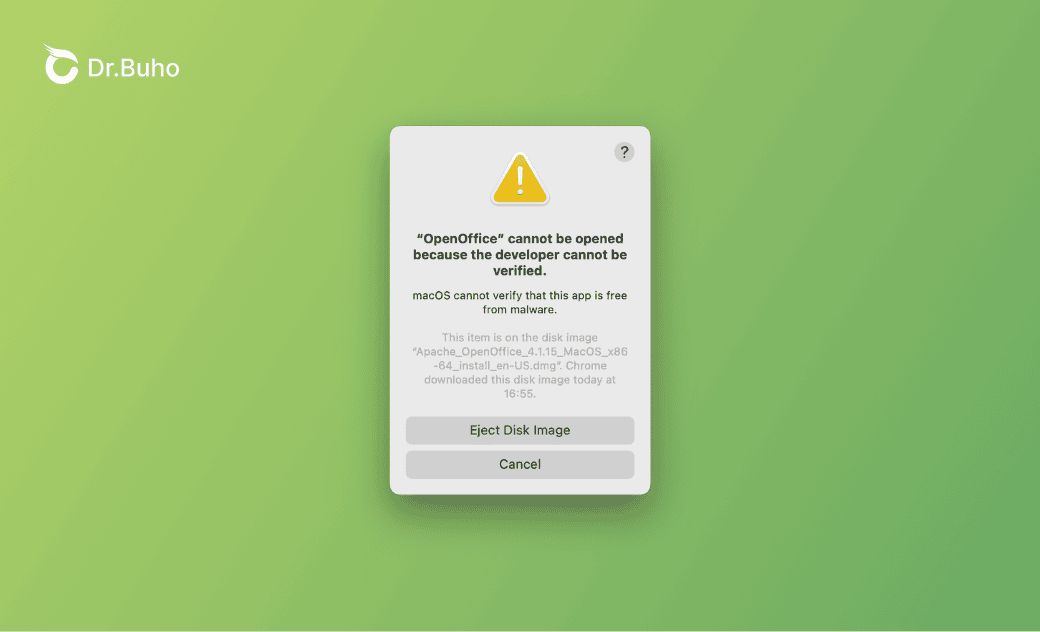개발자를 확인할 수 없기 때문에 열 수 없기
그의 게시물은 "개발자를 확인할 수 없기 때문에 열 수 없습니다." 그런 다음 문제를 해결할 수 있는 몇 가지 기술을 가르쳐줍니다. 계속 읽어보세요!"
다운로드한 앱을 열 수 없는 문제가 발생한 적이 있습니까?
"개발자를 확인할 수 없기 때문에 XXX(응용 프로그램)을 열 수 없습니다. macOS에서는 이 앱에 악성 코드가 없는지 확인할 수 없습니다."라는 팝업이 나타납니다.
이 게시물은 이 성가신 팝업 메시지를 쉽게 제거하는 데 도움이 될 것입니다. 시작하십시오!
"개발자를 확인할 수 없기 때문에 애플리케이션을 열 수 없습니다" 이유
macOS Gatekeeper는 신뢰할 수 있는 응용프로그램만 Mac에서 실행되도록 설계되었습니다. 앱을 다운로드하는 가장 안전한 방법은 App Store에서 다운로드하는 것입니다.
보안 옵션은 기본적으로 App Store 및 식별된 개발자에서 다운로드한 응용 프로그램을 허용하여 Mac을 맬웨어로부터 보호합니다.
"개발자를 확인할 수 없기 때문에 열 수 없습니다."라는 오류가 발생하는 주된 이유입니다. 다운로드한 앱이 인터넷이나 개발자(Apple에서 확인되지 않은)에서 제공한 것으로 나타납니다.
개발자를 확인할 수 없기 때문에 수정 방법을 열 수 없기
이 오류의 원인을 파악한 후 효과적으로 해결하는 방법을 알아 보겠습니다. 전체적으로 앱을 성공적으로 여는 데 도움이 되는 5가지 쉬운 방법이 있습니다. 단계별 가이드를 계속 읽어보세요.
1.Finder를 통해 애플리케이션 열기
오류를 수정하는 가장 빠르고 간단한 방법은 Finder를 통해 열 수 없는 응용 프로그램을 여는 것입니다. 다음 작업을 수행하기 전에 열려는 앱이 신뢰할 수 있고 안전한지 확인하세요.
방법은 다음과 같습니다.
- Spotlight를 통해 Finder를 실행하세요.
- 왼쪽 사이드바에서 다운로드를 클릭하세요.
- 열 수 없는 앱을 찾아 마우스 오른쪽 버튼 클릭>열기 클릭하세요.
- 팝업 메시지에서 다시 열기를 클릭하세요.
2.어디서나 다운로드되는 앱 허용
보안 설정을 "어디서나 앱 다운로드 허용"으로 수정하면 "개발자를 확인할 수 없기 때문에 열 수 없습니다" 경고 메시지를 우회하는 데 도움이 될 수 있습니다.
방법은 다음과 같습니다.
시스템 설정>개인정보 및 보안>보안 아래에서 어디서나 다운로드할 수 있는 애플리케이션 허용을 선택하세요.
모든 것 옵션이 표시되지 않으면 터미널에 sudo spctl --master-disable 명령을 입력하세요.
또는 보안 옵션 바로 아래에 있는 어쨌든 열기를 클릭할 수 있습니다.
3.App Store를 통해 애플리케이션 다운로드
앞서 언급했듯이 팝업 메시지가 나타나는 이유는 다운로드한 앱이 인터넷에서 제공되기 때문입니다. App Store로 이동하여 열려는 앱이 App Store에도 있는지 확인하세요.
그렇다면 인터넷에서 다운로드한 앱을 제거하세요. 그런 다음 App Store를 통해 다시 다운로드하세요.
4.애플리케이션 업데이트
오래된 응용 프로그램으로 인해 "개발자를 확인할 수 없기 때문에 열 수 없습니다." 오류가 발생할 수도 있습니다. 가서 열 수 없는 앱의 업데이트 버전이 있는지 알아보세요.
App Store에서 애플리케이션을 다운로드하고 업데이트하는 것이 좋습니다.
App Store를 통해 애플리케이션을 업데이트하는 방법은 다음과 같습니다.
App Store 실행>왼쪽 사이드바에서 업데이트 클릭>열고 싶은 애플리케이션을 찾아 업데이트하세요.5.macOS 업데이트
마지막으로 소개할 방법은 MacOS 업데이트입니다. 오래된 macOS 시스템은 시스템 결함을 발생시켜 "개발자를 확인할 수 없기 때문에 열 수 없습니다"라는 오류가 발생할 가능성이 더 높습니다.
시스템 설정>일반>소프트웨어 업데이트>지금 업데이트로 이동하세요.
위에서 언급한 것 외에도 App Store에서 대체 앱 찾기, Safari에서 애플리케이션 다운로드, Apple 지원 문의 등과 같은 해결 방법도 이 팝업 오류를 해결하는 데 유용할 수 있습니다.
결론
이 게시물을 마친 후 "개발자를 확인할 수 없기 때문에 열 수 없습니다." 오류를 해결하는 방법을 확실히 이해하셨나요?
개발자를 확인할 수 없어 열 수 없는 앱을 열려면 다음 방법을 사용하세요.
지호가 iPhone과 Mac 제품에 깊은 감정을 갖고 있는 기술 마니아입니다. 지난 10년 동안 특히 Apple 제품에 관한 매력적인 기술 콘텐츠를 작성하는 데 집중해 왔습니다. 지호의 기사는 독자들이 Apple 장치의 힘과 장치가 독자들의 업무와 일상 생활을 어떻게 변화시키고 있는지에 대해 더 깊이 이해할 수 있도록 돕기 위해 작성되었습니다.